Как переименовать документ или файл в Word?
Было бы полезно переименовать документ, когда вы управляете большим количеством документов Word, и особенно когда вы переименовываете логически и просто, эти текстовые документы удобны для идентификации, редактирования и организации. Это руководство познакомит вас со способами переименования документов.
Переименуйте документ Word, щелкнув правой кнопкой мыши после сохранения
Переименовать документ Word, нажав "Сохранить как"
Переименовать документы Word с помощью вкладки Office
Рекомендуемые инструменты повышения производительности для Word
Kutools for Word: Интеграция ИИ 🤖, более 100 расширенных функций экономят 50 % времени обработки документов.Бесплатная загрузка
Office Tab: вводит вкладки, подобные браузеру, в Word (и других инструментах Office), упрощая навигацию по нескольким документам.Бесплатная загрузка
 Переименуйте документ Word, щелкнув правой кнопкой мыши после сохранения
Переименуйте документ Word, щелкнув правой кнопкой мыши после сохранения
Вкладка Office: предоставляет интерфейсы с вкладками в Word, Excel, PowerPoint... |
|
Улучшите свой рабочий процесс прямо сейчас. Узнать больше Бесплатная загрузка
|
Перейдите в папку, в которой вы сохранили документ, щелкните документ правой кнопкой мыши и выберите Переименовывать в Контекст меню. Смотрите скриншот:

 Переименовать документ Word, нажав "Сохранить как"
Переименовать документ Word, нажав "Сохранить как"
Kutools for Word, удобная надстройка, включает группы инструментов, облегчающих вашу работу и расширяющих ваши возможности обработки текстовых документов. Бесплатная пробная версия на 45 дней! Get It Now!
Шаг 1. Щелкните в  Word 2007 или в
Word 2007 или в  Word 2010/2013 и выберите Сохранить как.
Word 2010/2013 и выберите Сохранить как.
Шаг 2. Выберите папку, в которую хотите сохранить, и переименуйте ее на Имя файла текстовое поле, щелкните Сохранить кнопка. Смотрите скриншот:
 |
 |
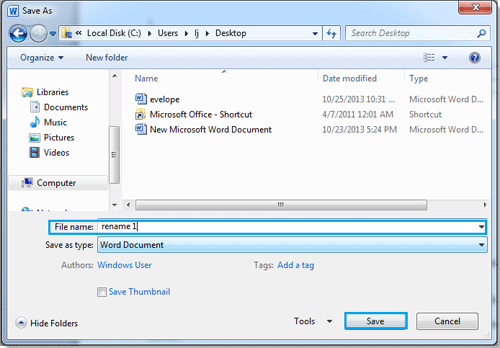 |
Примечание:
1. Выберите нужный тип из Сохранить как выпадающий список.
2. Он перестроит новый документ после переименования документа.
 Переименуйте документы Word с помощью вкладки Office.
Переименуйте документы Word с помощью вкладки Office.
Если вы установите вкладку Office на свой компьютер, можно будет легко и быстро переименовать документы, щелкнув правой кнопкой мыши вкладку документа. Смотрите скриншот:

Используйте интерфейс документа с вкладками в Office 2003/2007/2010/2013/2016/2019:
![]() Использование вкладок в Word, Excel, PowerPoint, Publisher, Access, Project и Visio;
Использование вкладок в Word, Excel, PowerPoint, Publisher, Access, Project и Visio;
![]() Легко переключаться между файлами в Microsoft Office 2003/2007/2010/2013/2016/2019;
Легко переключаться между файлами в Microsoft Office 2003/2007/2010/2013/2016/2019;
![]() Совместимость с Windows XP, Windows Vista, Windows 7/8/10, Windows Server 2003 и 2008, Citrix System и Windows Terminal (Remote Desktop) Server;
Совместимость с Windows XP, Windows Vista, Windows 7/8/10, Windows Server 2003 и 2008, Citrix System и Windows Terminal (Remote Desktop) Server;
![]() Бесплатная пробная версия без ограничения функций через 30 дней!
Бесплатная пробная версия без ограничения функций через 30 дней!
